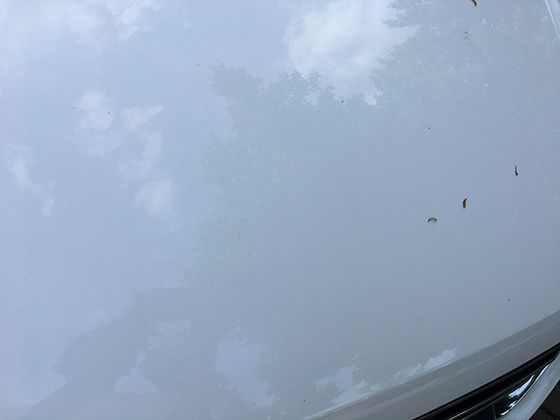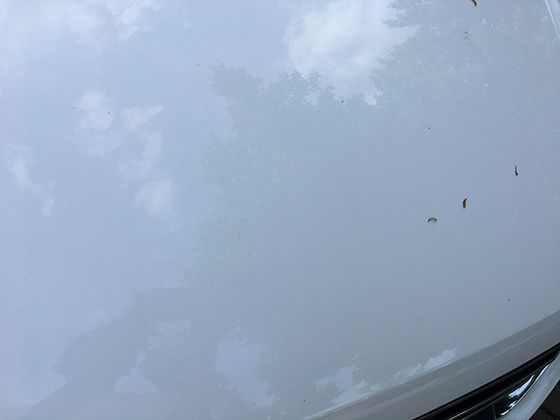PPT动画的使用确实是个需要权衡的问题。该不该加?答案是:该加,但要“聪明”地加,用在刀刃上。 关键在于理解动画的核心价值——服务于信息传达和提升演示体验,而非炫技。
滥用动画会让观众分心、觉得不专业,甚至拖慢演示节奏;而恰到好处的动画能让信息更清晰、流程更顺畅、重点更突出,提升演示的专业度和吸引力。
核心原则:动画是信息的“服务员”,不是舞台上的“主角”。
📌 掌握这几个“该加动画”的关键场景
引导视线,聚焦重点:
- 场景: 当你需要强调图表中的某个关键数据、列表中的某一项重点、图片中的某个细节时。
- 如何用: 使用简单的“出现”(如淡入、缩放进入)或“强调”(如脉冲、变色、放大)动画,让观众的注意力瞬间集中到你希望他们看的地方。避免同时让所有内容一下子出现。
- 效果: 清晰引导观众视线,避免信息过载,确保关键点被看到。
揭示复杂流程或结构:
- 场景: 展示步骤图、组织结构图、系统架构图、时间线等需要分步理解的内容。
- 如何用: 使用“擦除”、“飞入”、“形状”等路径动画,按逻辑顺序逐一展示流程的每一步或结构的每一部分。可以配合“消失”动画隐藏上一步。
- 效果: 将复杂信息拆解,帮助观众一步步理解逻辑关系和发展过程,清晰呈现“故事线”。
建立空间关系或展示变化:
- 场景: 展示地图上的位置移动、产品部件的组装/拆解、数据随时间的变化趋势(结合图表动画)、前后对比效果。
- 如何用: 使用“路径”动画展示移动轨迹,“伸展”、“劈裂”等展示组装/拆解,“擦除”(配合图表动画)展示数据增长。对于对比,可以巧妙使用“淡出”+“淡入”或“切换”效果。
- 效果: 让抽象的空间关系或动态变化过程变得直观可视,增强理解力。
创造平滑过渡与章节感:
- 场景: 在不同章节/主题之间切换时,或者需要将观众的注意力从当前内容自然引导到下一个重要视图时。
- 如何用: 使用非常简洁、快速的过渡效果(如“淡出”、“推进”、“平滑”)。避免使用花哨的3D或旋转效果。关键是要快且自然,不打断思路。
- 效果: 给观众一个微妙的“心理提示”,表示主题转换,让演示流程更流畅,避免生硬的跳转。
增强图表可读性:
- 场景: 展示柱状图、饼图、折线图等,特别是当数据量较大或需要突出特定系列/数据点时。
- 如何用: 利用PPT内置的图表动画功能(如“按系列”、“按类别”进入),让数据系列或类别按顺序逐一出现。可以单独强调某个关键数据条/点。
- 效果: 避免图表信息一次性冲击,让观众能跟随你的讲解节奏理解数据,更容易聚焦重点信息。
增加一点趣味性和互动感:
- 场景: 在非正式场合(如内部培训、工作坊、产品展示)或需要调动气氛的开场/结尾。
- 如何用: 极少量、克制地使用一些有趣的动画(如一个恰到好处的“弹跳”强调某个轻松的点,或一个简单的“浮入”图标)。务必确保与整体风格和内容基调一致,且不影响专业性。
- 效果: 在严谨内容中增加一点轻松元素,提升观众参与感(但慎用!)。
📌 让动画“流畅不花哨”的关键技巧
克制!克制!再克制! 这是最重要的原则。
不是每一页、每个元素都需要动画。 只在能显著提升信息传达效果的地方使用。
保持一致性: 在整个演示文稿中,使用相似或同一类型的动画效果(如都用“淡入”作为主要出现方式)。避免在一页PPT里堆砌多种完全不同风格的动画。
速度是关键: 大多数动画都应该快速完成(通常0.3秒 - 0.8秒)。 缓慢的动画会拖慢节奏,让观众不耐烦。强调动画可以稍慢(但也别太慢)。
简化效果: 优先选择最基础、最简洁的动画效果: 淡入、淡出、擦除、缩放(适度)、飞入(方向一致)、基本路径。
坚决避免 那些自带音效、疯狂旋转跳跃(如“旋转”、“弹跳”、“螺旋飞入”、“挥舞”、“空翻”)的浮夸效果。
善用“平滑”切换(Morph): 这是PPT中非常强大的工具,能创建元素在幻灯片间平滑移动、缩放、变形的效果,特别适合展示流程演变、产品变化、地图缩放等。
用好了非常高级流畅。
动画窗格是你的朋友: 熟练使用动画窗格管理所有动画效果。调整顺序、设置精确的开始时间(“单击时”、“与上一动画同时”、“上一动画之后”)、修改持续时间和延迟。
彩排!彩排!彩排! 在正式演示前,务必带着动画完整彩排多次。检查:
- 动画是否按预期触发?顺序对吗?
- 速度是否合适?会不会拖沓?
- 在演示电脑/投影仪上显示效果是否正常?(有时不同设备渲染效果不同)
- 动画是否真的帮助了讲解,还是让你或观众分心了?
考虑观众和场合:- 正式商务报告/学术汇报: 极度克制,几乎只用最简单、最快的淡入/擦除来引导视线和展示流程。禁用所有花哨效果。
- 产品发布会/营销提案: 可以相对多用一些动画,但仍需保持专业和流畅,动画应服务于产品亮点展示和故事叙述。可以使用一些更现代、流畅的效果(如平滑切换)。
- 内部培训/工作坊: 自由度稍高,可以适当增加趣味性动画,但仍需确保不干扰学习。
- 给客户/老板预览: 有时过于复杂的动画在对方电脑上可能无法正常播放,发送前考虑另存为PDF或视频。
📌 总结:动画使用决策树
这个元素/页面真的需要动画吗? 不加动画是否能清晰传达信息?如果答案是“是”,那就别加。
加动画的目的是什么? 是为了聚焦重点?解释流程?展示变化?还是单纯觉得“酷”?只有前三个合理目的才考虑。
哪种动画效果最简单、最直接地能达到目的? 选择最基础、最快的那个。
动画的速度和顺序是否合理? 确保快速且逻辑清晰。
整体效果是否专业、流畅、不分散注意力? 彩排检验!
记住:最好的动画,是让观众感觉不到刻意“动画”的存在,只觉得信息呈现得无比清晰和自然。 把精力更多地放在内容打磨、逻辑梳理和演讲练习上,动画只是锦上添花的工具,用对了地方才能让演示真正“流畅不花哨”,专业感十足。💪